-
「スマートログイン」で設定した「Yahoo! JAPAN ID」を変更する方法を教えてください。
-
My SoftBankにて設定した「Yahoo! JAPAN ID」を変更できます。
660人のかたの参考になっています。
ログインできない,ログインできません,ログインできませんでした,ログインできなかった,ログイン出来ない,パスワード,PW,PASSWORD,パスコード,SMS,ショートメール,My SoftBank,マイソフトバンク,携帯電話番号,契約電話番号,Wi-Fi,wifi,ワイファイ,WiFi
- ※
「LYPプレミアム」のIDを変更した場合でも追加料金は発生しませんので、ご安心ください。

ソフトバンクで登録している「Yahoo! JAPAN ID」を別のIDに変更したいけど、変更方法がよくわからないな…
「Yahoo! JAPAN ID」の変更は、My SoftBankよりお手続きできます!


My SoftBankのどこからできるのかな…
「Yahoo! JAPAN ID」の変更方法は以下をご確認ください。
- ※
パソコン、Wi-Fi接続環境ではお手続きできません。

-
My SoftBankアプリでの変更方法
「My SoftBankアプリ」をタップ
- ※
こちらのリンクからアクセスするとMy SoftBankアプリが起動し、「2」の項目がすぐに表示されます。
「照会・設定」をタップ
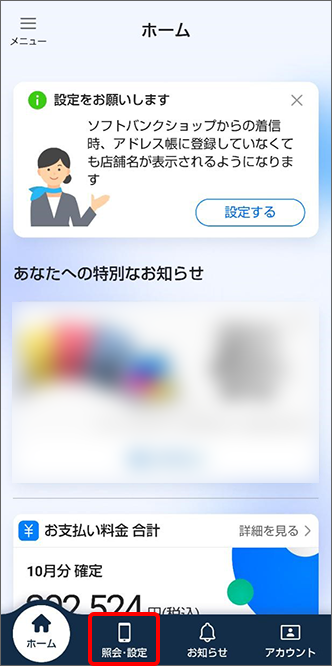
「登録サービス」をタップ
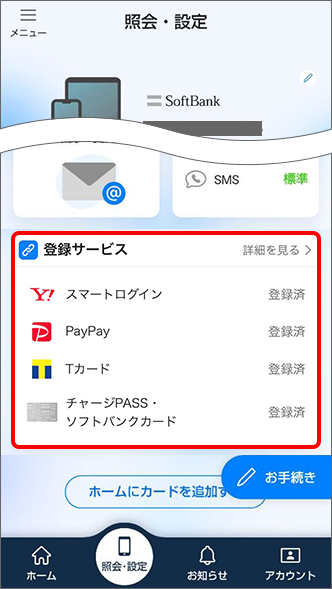
「スマートログイン」をタップ
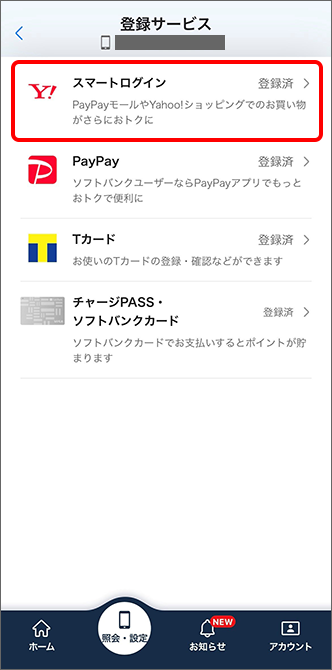
「設定状況」にある「Yahoo!JAPAN」をタップ
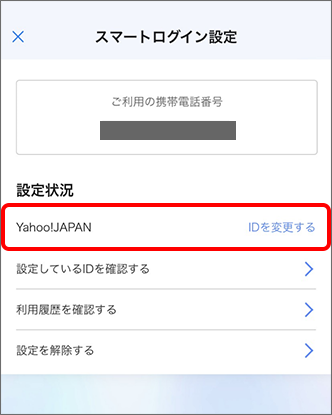
「設定中のYahoo! JAPAN ID」と注意事項を確認の上、「変更したいIDでログイン」をタップ

設定したい「ID/携帯電話番号/メールアドレス」のいずれかを入力し、「次へ」をタップ
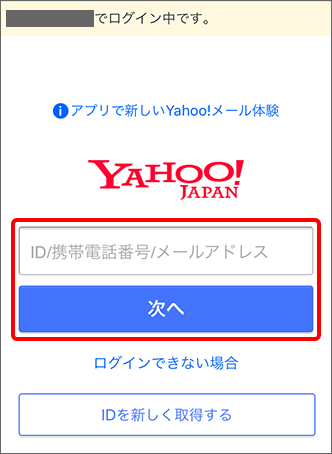
「この携帯電話番号はすでに別のIDで使われているため、登録できません。」というメッセージが表示された場合、「Yahoo! JAPAN」にて現在のご登録状況をご確認し、連携の解除を行った上で再度IDの変更をお試しください。
- ※
連携の解除方法について詳しくはこちらをご確認ください。

「Yahoo! JAPAN ID」に登録中のメールアドレスへ送られる確認コードを入力し、「IDの切替」をタップすると設定完了
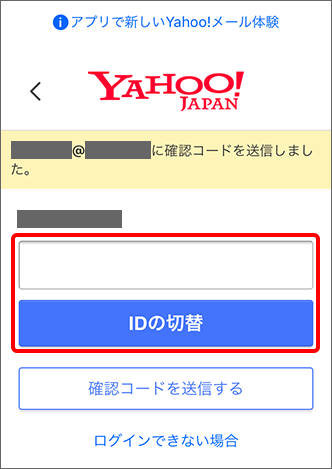
- ※
-
My SoftBank(ウェブ)での変更方法
変更手続きをしたいMy SoftBankへログイン
- ※
こちらのリンクからアクセスしログインすると「2」の項目がすぐに表示されます。
- ※
ソフトバンク回線をご利用中のスマートフォンなら、Wi-FiをOFFにすると自動ログインできます。
- ※
ログイン時のパスワードが不明なかたはこちらをご確認ください。
「設定状況」を確認の上、「IDを変更する」をタップ
- ※
「IDを変更する」をタップした際に表示される携帯電話番号が異なる場合、「Yahoo! JAPAN ID」にご登録している携帯電話番号をご確認ください。
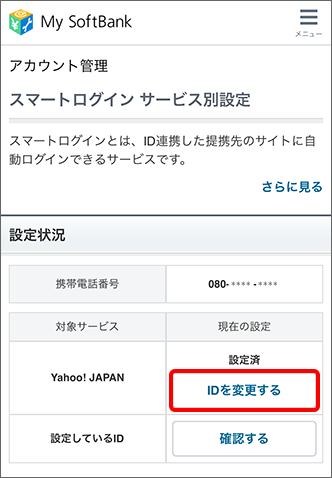
SMSへ送られる確認コードを入力し、「認証する」をタップ
- ※
設定中の「Yahoo! JAPAN ID」が表示されている場合は、「4」の項目へお進みください。
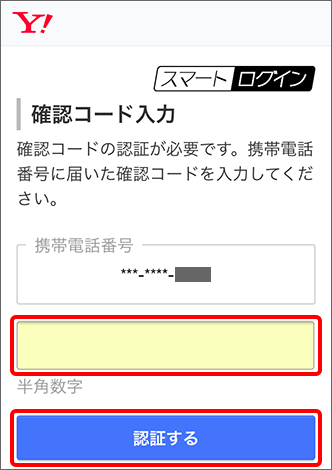
「設定中のYahoo! JAPAN ID」と注意事項を確認の上、「変更したいIDでログイン」をタップ

設定したい「ID/携帯電話番号/メールアドレス」のいずれかを入力し、「次へ」をタップ
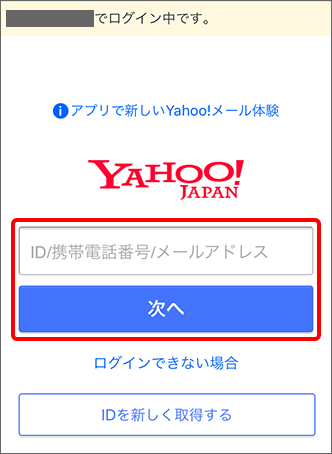
「この携帯電話番号はすでに別のIDで使われているため、登録できません。」というメッセージが表示された場合、「Yahoo! JAPAN」にて現在のご登録状況をご確認し、連携の解除を行った上で再度IDの変更をお試しください。
- ※
連携の解除方法について詳しくはこちらをご確認ください。

「Yahoo! JAPAN ID」に登録中のメールアドレスへ送られる確認コードを入力し、「IDの切替」をタップ
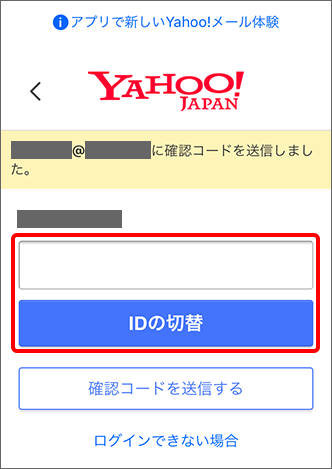
「設定完了」の画面が表示されると設定完了
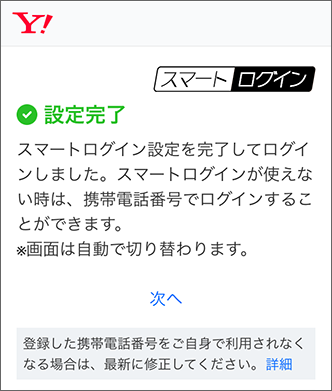
- ※
-
以上の操作でログインできない場合
「Yahoo! JAPAN ID」のログイン設定を「携帯電話番号」のみにしていると、IDの変更ができない場合があります。
「Yahoo! JAPAN」よりメールアドレスログイン設定をお試しください。- 「Yahoo! JAPAN」の「登録情報」より、「ログインとセキュリティ」をタップ
- 「メールアドレスログイン」をタップ
- ID作成時に入力したメールアドレスか「連絡用メールアドレス」が表示されるので「設定」をタップ
- メールアドレスへ確認コードが送られてくるので確認の上、入力して「登録」をタップ
- 「設定が完了しました。」と表示されるので、再度IDを変更

設定できました!ありがとうございました♪
- ※
※回答いただくと別ウィンドウが開きます